Vous avez besoin d'une extension pour utiliser ce fichier - Erreur de l'éditeur vidéo de l'application Photos
Si, lorsque vous souhaitez visionner des vidéos ou des photos sur votre ordinateur Windows 10 à l'aide de l'éditeur vidéo de l'application Photos intégrée et que vous recevez le message d'erreur - Vous avez besoin d'une extension pour utiliser ce fichier(You need an extension to use this file) , cet article est destiné à vous aider. Dans cet article, nous vous présenterons les options qui s'offrent à vous que vous pouvez essayer de résoudre avec succès ce problème.
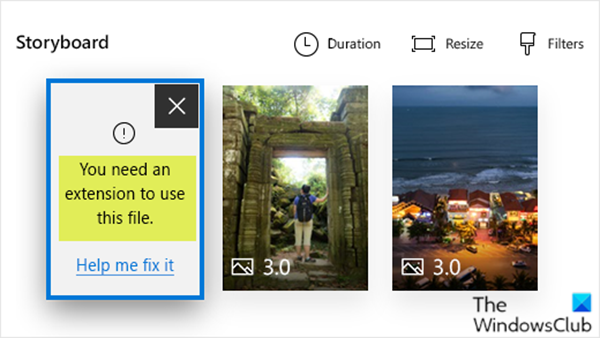
Examinons un scénario typique dans lequel vous pouvez rencontrer ce problème.
Si vous possédez un appareil iOS ou Android , vous souhaiterez peut-être utiliser les photos et les vidéos que vous prenez avec cet appareil avec l' application Photos sur votre PC ou Surface . La plupart du temps ce n'est pas un problème. Mais si les photos et les vidéos que vous souhaitez utiliser sont des fichiers HEIF(HEIF) ( High Efficiency Image File ) ou HEVC ( High Efficiency Video Codec ), vous verrez peut-être un message dans l' application Photos Video Editor indiquant que vous avez besoin d'une extension pour utiliser ce fichier(You need an extension to use this file) .
Vous avez besoin d'une extension pour utiliser ce fichier
Si vous êtes confronté à ce problème, vous avez besoin d'une extension pour utiliser ce(You need an extension to use this file) problème de fichier, vous pouvez essayer les solutions recommandées ci-dessous sans ordre particulier pour résoudre efficacement le problème.
- Obtenez les extensions HEIF(HEIF) et HEVC(HEVC Extensions) sur le Microsoft Store
- Convertissez automatiquement vos fichiers en les réimportant ou en vous les envoyant par e-mail
- Utilisez OneDrive(Use OneDrive) pour convertir automatiquement vos fichiers photo
Jetons un coup d'œil à la description du processus impliqué concernant chacune des solutions répertoriées.
1] Obtenez(Get) les extensions HEIF(HEIF) et HEVC(HEVC Extensions) sur le Microsoft Store
Cette solution nécessite que vous obteniez à la fois les(get both of the) extensions HEIF Image et HEVC Video sur le Microsoft Store(Extensions from the Microsoft Store) et que vous les installiez sur votre PC (tant que votre PC répond à la configuration système requise). Vous aurez besoin des deux, même si vous prévoyez uniquement d'utiliser des photos et non des vidéos.
Une fois installés, redémarrez l' application Photos . Vous pourrez désormais utiliser vos fichiers dans Photos Video Editor sans le problème Vous avez besoin d'une extension pour utiliser ce fichier(You need an extension to use this file) .
Lire(Read) : Comment afficher les fichiers HEIC et HEVC sur l'application Windows 10 Photos(How to view HEIC and HEVC files on Windows 10 Photos ap) p.
2 ] Convertissez automatiquement(] Automatically) vos fichiers en les réimportant ou en vous les envoyant par e-mail
De nombreux appareils convertissent automatiquement les photos HEIC et les vidéos (HEIC)HEVC dans un format plus courant lors du transfert ou de l'envoi des fichiers par e-mail. Dans ce cas, essayez de brancher votre iPhone ou Android sur votre PC et de déplacer les fichiers. Ou envoyez-vous simplement les fichiers par e-mail depuis votre téléphone et enregistrez-les sur votre PC. Essayez ensuite d'ajouter les fichiers à votre projet vidéo. Voici comment
- Ouvrez votre projet vidéo dans l' application Photos .
- Sélectionnez Ajouter(Add) > À partir de ce PC(From this PC) .
- Naviguez(Browse) jusqu'aux fichiers et sélectionnez-les.
Si cela ne fonctionne pas, suivez la solution 1 (obtenez les extensions pour l' application Photos ) ou essayez la solution 3 pour vos fichiers photo.
Lire(Read) : Comment lire des vidéos codées HEVC sur Windows 10 .
3] Utilisez OneDrive(Use OneDrive) pour convertir automatiquement vos fichiers photo
Cette solution implique que vous téléchargiez des photos et des vidéos HEIF et HEVC sur (HEVC)OneDrive .
Pour préserver la qualité d'image des photos originales et économiser de l'espace de stockage, à partir de septembre 2019(September 2019) , OneDrive sur iOS téléchargera les photos au format de fichier image haute efficacité(High Efficiency Image File Format) ( HEIF ) dans leur format d'origine, au lieu de les télécharger au format JPG sur OneDrive .
HEIF et High Efficiency Video Coding ( HEVC ) sont les formats de fichier par défaut pour les photos et les vidéos sur la plupart des appareils Apple exécutant iOS 11 ou une version ultérieure. La plupart des ordinateurs Mac , iPhone et iPad peuvent ouvrir ces fichiers. Vous pouvez également afficher ces fichiers sur le site Web OneDrive .
Si vous souhaitez continuer à travailler avec des formats photo et vidéo non HEIF, vous pouvez mettre à jour un paramètre de l'appareil photo de votre appareil Apple pour capturer des photos et des vidéos dans d'autres formats.(Apple)
Voici comment:
- Sur votre appareil iOS, ouvrez Paramètres(Settings) , puis appuyez sur Appareil photo(Camera) > Formater(Format) .
- Sous Capture d'appareil photo(Camera Capture) , appuyez sur Plus compatible(Most Compatible) .
Pour vous assurer que cela fonctionne, ajoutez vos fichiers à votre projet vidéo en sélectionnant Add > From this PC et en parcourant les fichiers.
Hope this helps!
Related posts
Comment couper Videos en utilisant Windows 10 Photos app Video Editor
Aucun son dans Windows 10 Video Editor
12 choses que vous pouvez faire avec l'éditeur vidéo de Windows 10
Comment utiliser l'éditeur vidéo de Windows 10
Comment faire un Video à partir de Photos dans Windows 11
Optimize Screen Share pour un Video Clip en plein écran dans Zoom
Comment jouer vidéo avec VLC en utilisant Command Prompt
Stop Videos de jouer automatiquement sur des sites Web
Best GRATUIT Video à GIF maker Logiciel pour Windows 10
Comment faire un Lyrics Video en utilisant Windows 10 Photos app
Best Video Editor software pour Kids qui sont faciles à apprendre et à utiliser
Désactiver Mouse hover Video or Song preview dans Windows Media Player
WonderFox DVD Ripper Speedy: Logiciel Fast DVD ripping gratuit pour PC
Troubleshoot No Video, Audio or Sound dans Skype appels sous Windows
Comment changer Video Playback Speed Windows Media Player
Ezvid est un logiciel gratuit de vidéo Maker, Editor, Slideshow Maker pour Windows 10
Comment jouer Video dans Full-screen Mode à Edge browser
Comment fusionner Videos dans Windows 10 en utilisant Photos app ou VLC
VideoPad Video Editor est un logiciel d'édition vidéo gratuit pour YouTube
Convert AVCHD à MP4 en utilisant ces convertisseurs gratuits pour Windows 10
